Die Spotlight-Suche ist eine der praktischsten Funktionen unserer iPhones. Wir verlassen uns oft darauf, um schnell Kontakte, Text oder andere Inhalte auf unseren Geräten zu suchen und darauf zuzugreifen. Wenn die Spotlight-Suche jedoch auf Ihrem iPhone nicht funktioniert, sind Sie nicht allein. Mehrere Benutzer haben gemeldet, dass sie mit dem gleichen Problem konfrontiert sind. Was also verursacht es in erster Linie und wie kann man es beheben? Lesen Sie weiter, um es herauszufinden!
Warum funktioniert die iPhone Spotlight-Suche nicht?
Es kann zwei Gründe dafür geben, dass die Spotlight-Suche auf Ihrem iPhone nicht funktioniert. Es kann entweder alte Hardware oder fehlerbehaftete Software sein. Manchmal haben iPhones mit älteren Prozessoren Schwierigkeiten, mit neuen iOS-Versionen Schritt zu halten, wodurch Ihr iPhone langsamer wird. In der Zwischenzeit verursacht meistens die Software Probleme mit der Suche auf Ihrem iPhone.
Wie behebt man die Spotlight-Suche auf dem iPhone?
Starten Sie das iPhone neuSpotlight Search für iOS-Apps deaktivierenSpracheinstellungen ändernEntfernen Shortcuts-WidgetAktualisieren Sie Ihr iPhoneSetzen Sie Ihr iPhone zurück
1. Starten Sie das iPhone neu
Obwohl es die einfachste Lösung ist, Ein Neustart deines iPhones behebt das Problem oft. Probiere es also aus, bevor du zu anderen Fixes übergehst.
Auf dem iPhone X und höher: Drücke lange auf die Lautstärketaste und die Seitentaste und streiche über den Schieberegler, um das Gerät auszuschalten. Drücken Sie nun die Seitentaste lange, um das Gerät nach zwei Minuten einzuschalten.
Auf dem iPhone 8 und früher: Drücken Sie die Seitentaste lange und streichen Sie den Ausschalt-Schieberegler nach rechts, um das Gerät. Schalten Sie das Gerät nach einiger Zeit ein, indem Sie die seitliche Taste gedrückt halten.
2. Deaktivieren Sie die Spotlight-Suche für iOS-Apps
Manchmal kann das Deaktivieren und Aktivieren der Funktion helfen, den Fehler zu beheben. So deaktivieren Sie die Spotlight-Suche für die App:
Öffnen Sie die iPhone Einstellungen. Tippen Sie auf Siri & SucheScrollen Sie nach unten und tippen Sie auf eine Anwendung. strong> aus der Liste.Deaktivieren Sie die folgenden Optionen: Von dieser App lernenIn der Suche anzeigenAppSuggest-Kurzbefehle anzeigen* Siri-Vorschläge anzeigen*Wiederholen die obigen Schritte für jede Anwendung in der Liste.Überprüfen Sie nun, ob die Spotlight-Suche funktioniert. Wenn nicht, aktivieren Sie Siri & Suche für einige Apps und testen Sie die Spotlight-Suche, bis Sie feststellen, dass die App Probleme mit der Spotlight-Suche auf Ihrem iPhone verursacht.
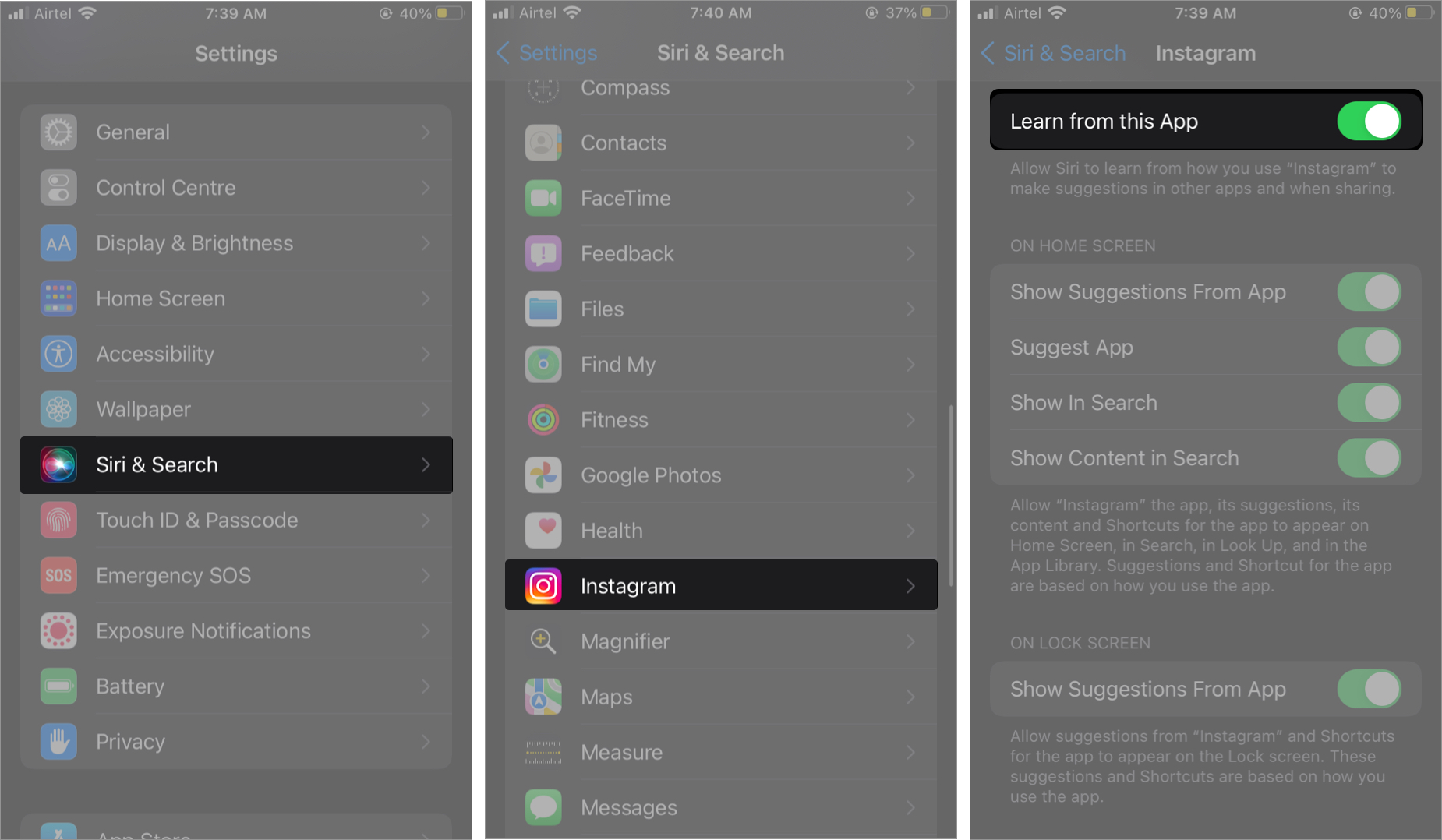
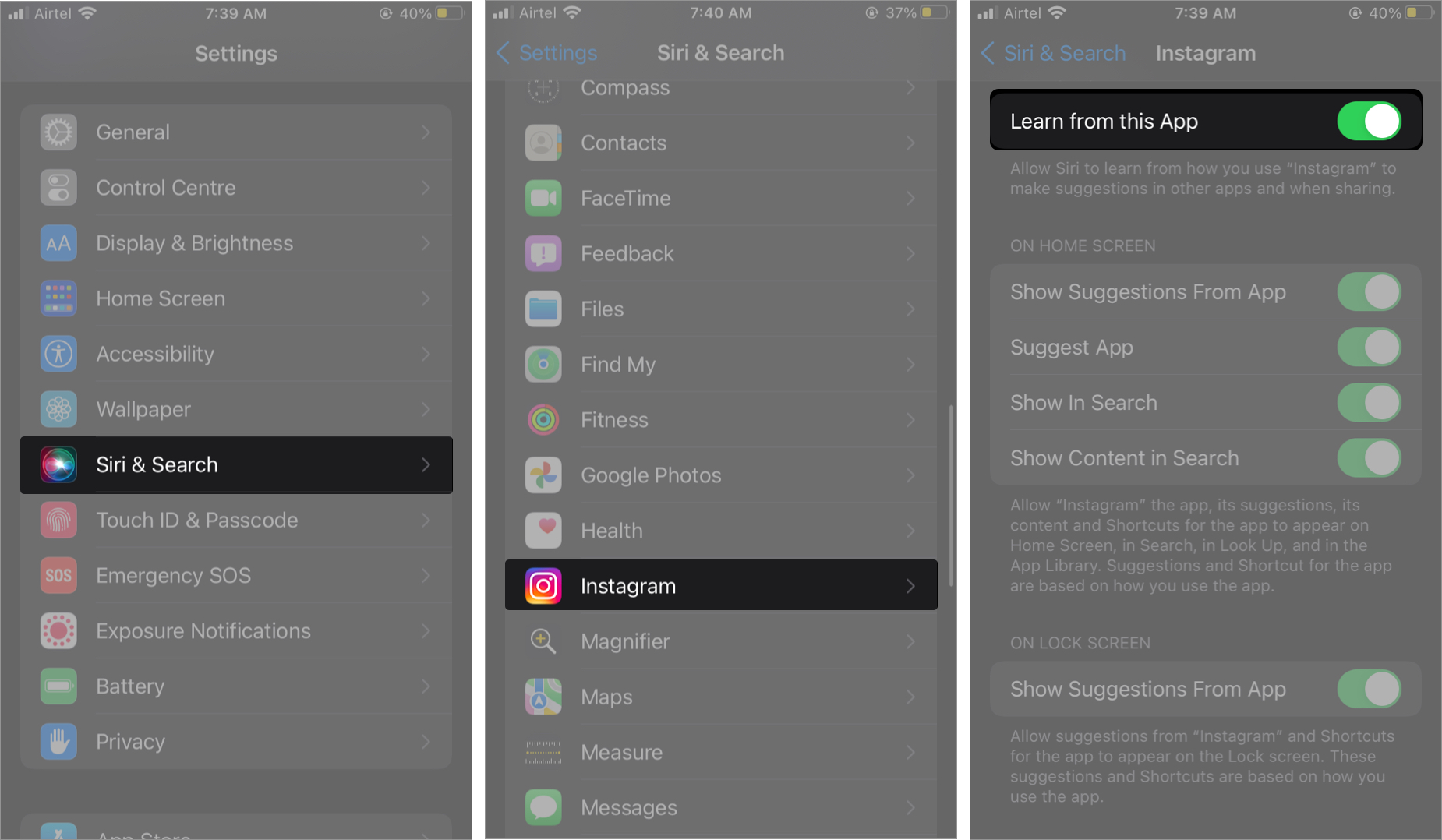
*Hinweis: Für einige Apps werden Ihnen möglicherweise keine Verknüpfungen vorschlagen und keine Siri-Vorschläge anzeigen angezeigt.
3. Spracheinstellungen ändern
Wenn anstelle der Spotlight-Suche ein leerer Bildschirm angezeigt wird, besteht die Möglichkeit, dass Ihre Sprachdatei beschädigt ist. Das Ändern der Spracheinstellungen kann helfen, das Problem mit der Spotlight-Suche zu beheben, das nicht funktioniert. So geht’s.
Öffnen Sie Einstellungen.Wählen Sie Allgemein → Sprache & Region.
Stellen Sie sicher, dass die Sprache eingestellt ist auf Englisch. Tippen Sie nun auf iPhone-Sprache und ändern Sie sie in Kanada.

 Gehen Sie als nächstes zurück und Wählen Sie Allgemein → Herunterfahren.Schalten Sie Ihr iPhone ein und ändern Sie die iPhone-Sprache wieder auf die Standardeinstellungen.Starten Sie das Gerät neu.
Gehen Sie als nächstes zurück und Wählen Sie Allgemein → Herunterfahren.Schalten Sie Ihr iPhone ein und ändern Sie die iPhone-Sprache wieder auf die Standardeinstellungen.Starten Sie das Gerät neu.
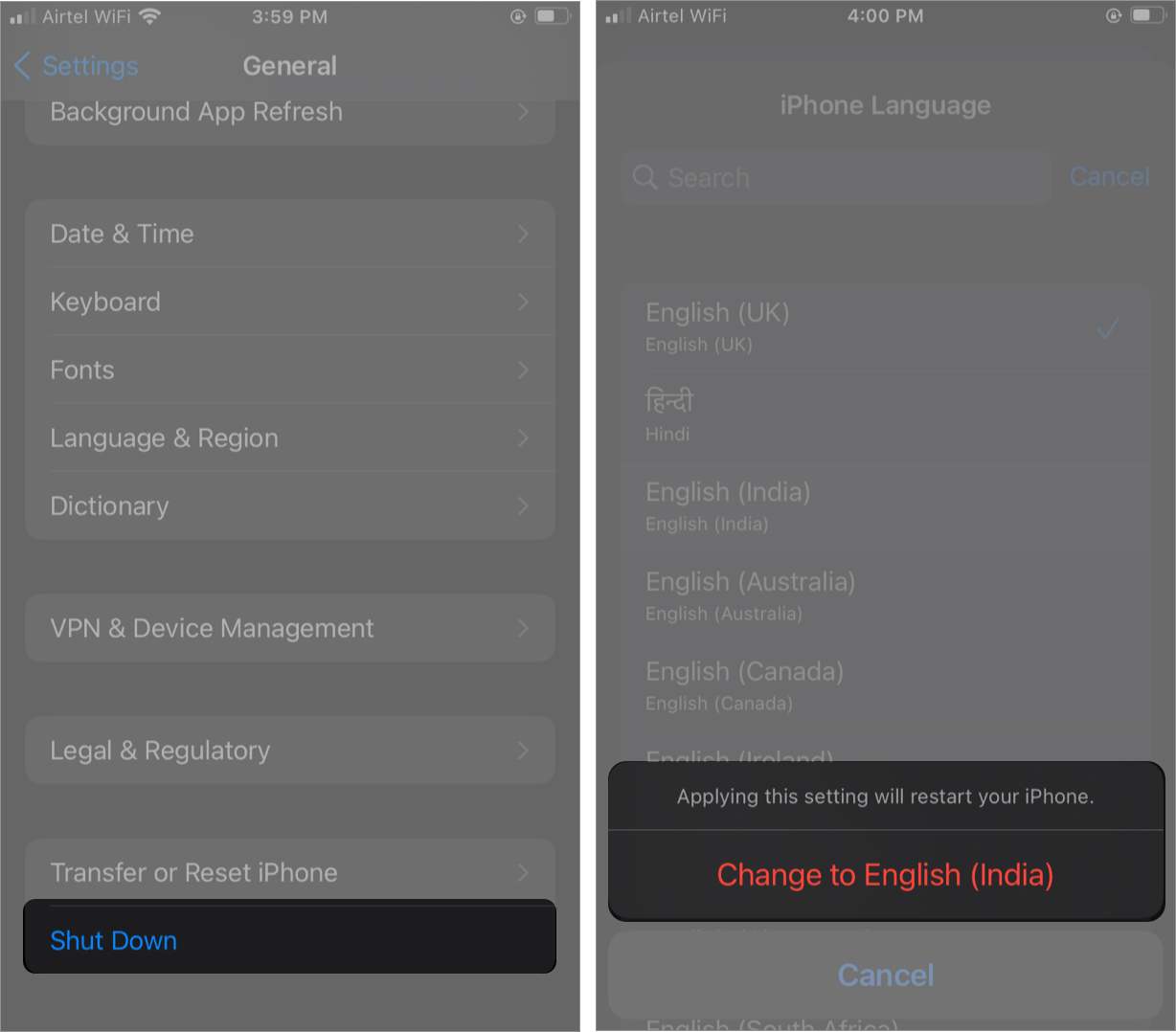
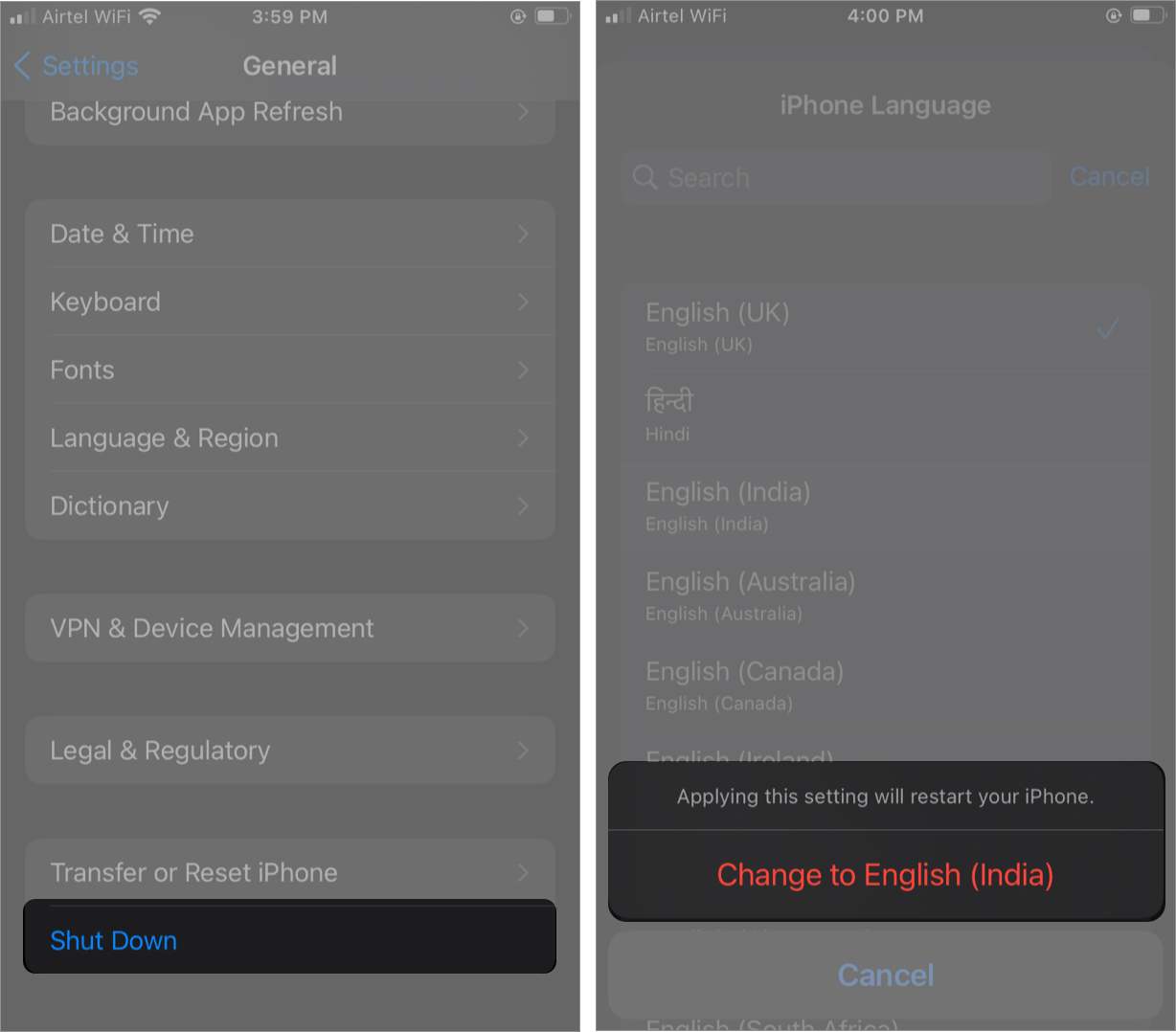
Jetzt Versuchen Sie es mit der Spotlight-Suche. Wenn weiterhin Probleme auftreten, fahren Sie mit den unten aufgeführten Schritten fort.
4. Shortcuts-Widget entfernen
Viele Benutzer berichteten, dass die Spotlight-Suche nach dem Hinzufügen der Shortcuts-Widgets zum Startbildschirm nicht mehr funktionierte.
Zum Entfernen wischen Sie, um den Startbildschirm anzuzeigen Widgets → scrollen Sie nach unten und tippen Sie auf Bearbeiten → tippen Sie auf das rote Symbol neben Verknüpfungen, um sie zu entfernen.
Überprüfen Sie jetzt, ob die Spotlight-Suche jetzt funktioniert. Wenn das Problem weiterhin besteht, fahren Sie mit dem nächsten Schritt fort.
5. Aktualisieren Sie Ihr iPhone
Das Problem kann auf das kürzliche Update zurückzuführen sein. Apple behebt diese Fehler normalerweise in den folgenden Updates. Prüfen Sie, ob auf Ihrem Gerät ausstehende Software-Updates vorhanden sind. Wenn ja, fahren Sie fort und installieren Sie es.
Öffnen Sie Einstellungen. Tippen Sie nun auf Allgemein → Software-Update.Tippen Sie auf Herunterladen und installieren.
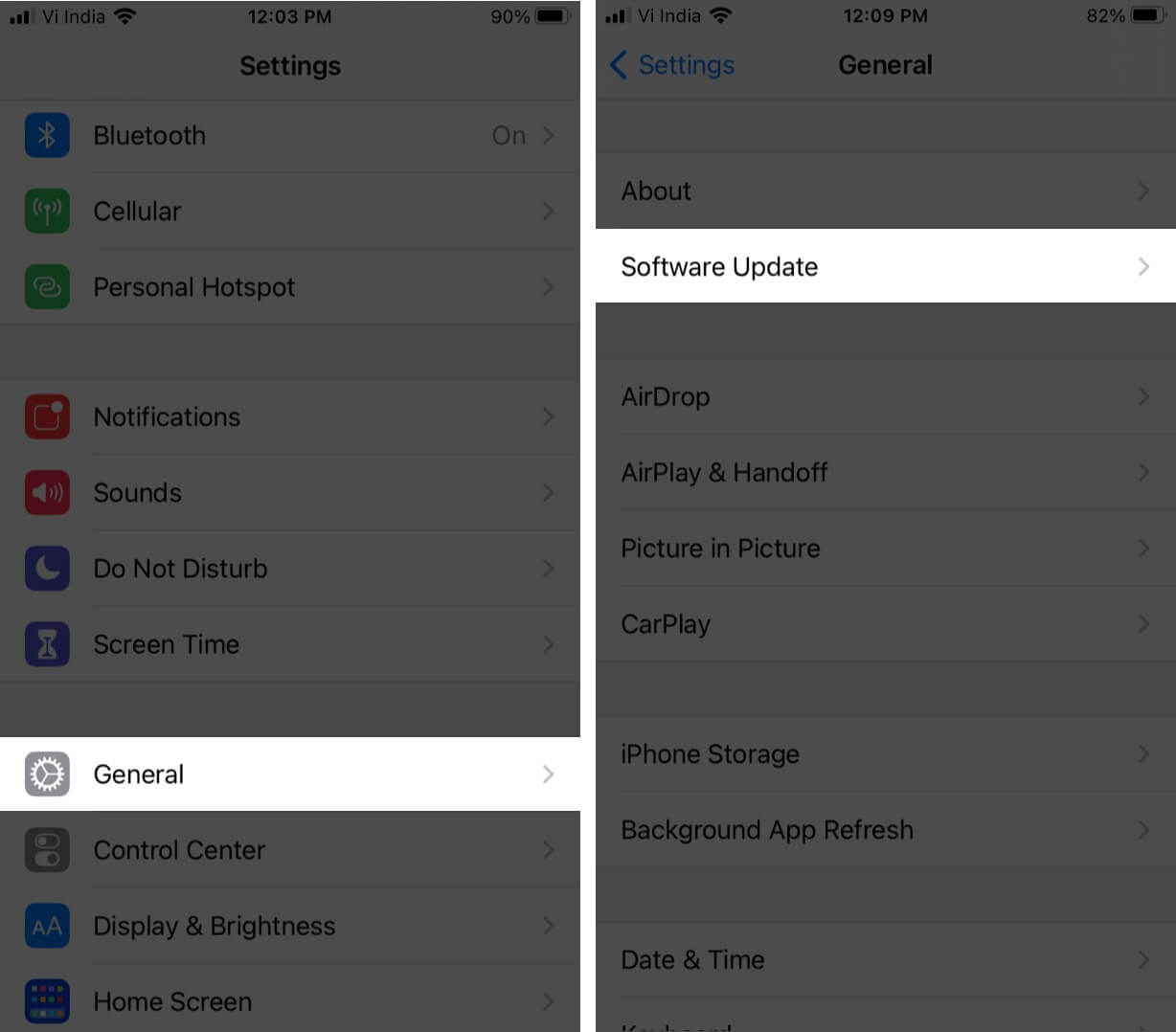
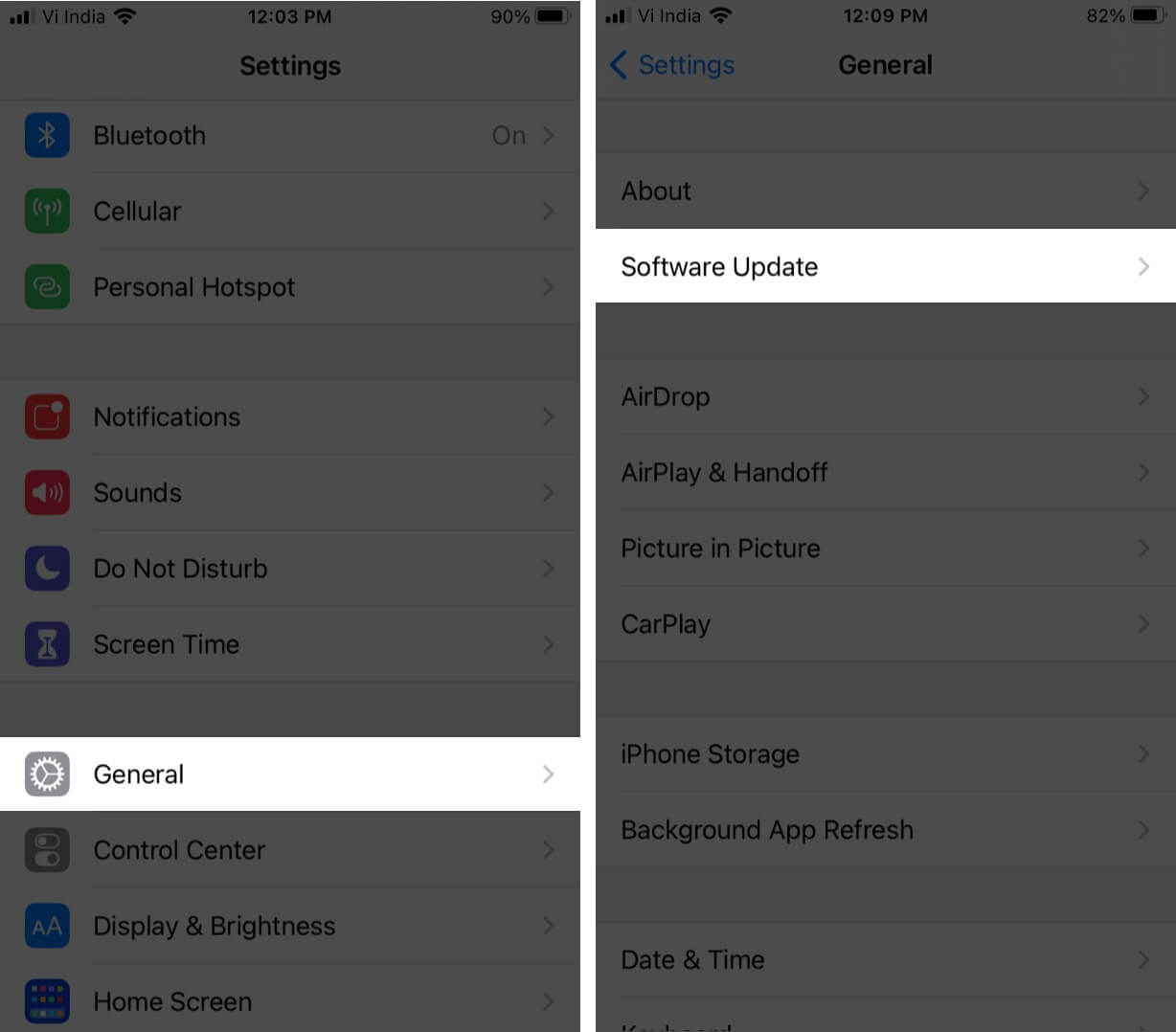
6. Setzen Sie Ihr iPhone zurück
Öffnen Sie die iPhone Einstellungen auf Ihrem iPhone. Tippen Sie auf Allgemein → Zurücksetzen → Alle Einstellungen zurücksetzen . Geben Sie nun Ihren Passcode ein und tippen Sie auf Alle Einstellungen zurücksetzen.
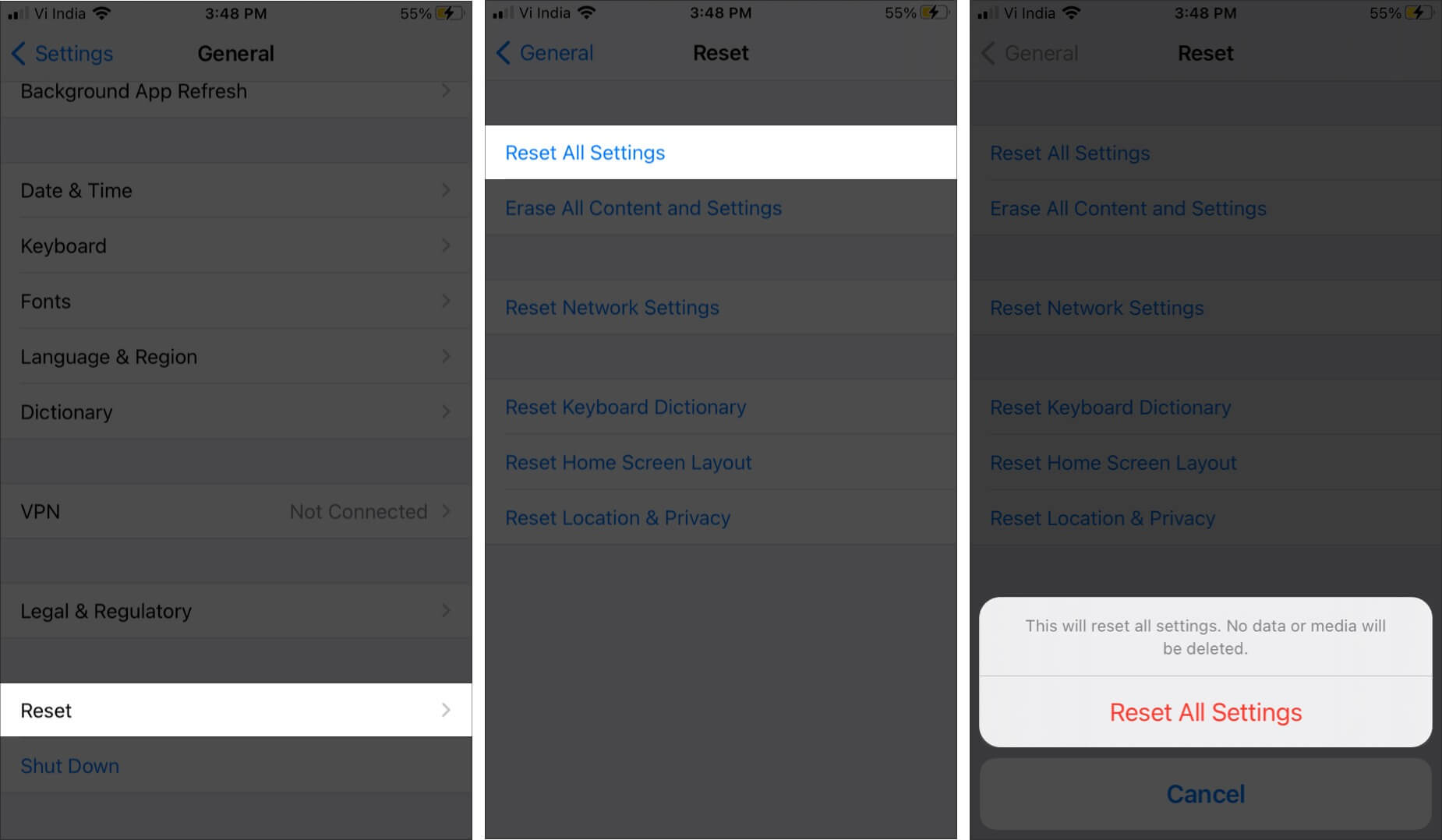

Die oben genannten Schritte zur Fehlerbehebung sollten die Spotlight-Suche auf Ihrem iPhone beheben können. Wenn Sie jedoch weiterhin Probleme mit Ihrer iPhone-Suche haben, empfehle ich Ihnen, sich an Apple-Support.
Lassen Sie uns in den Kommentaren unten wissen, welche Methode(n) für Sie funktioniert hat.
Weitere Informationen: